WordPress에서 최대 업로드 파일 크기를 늘리는 방법
게시 됨: 2021-07-07WordPress를 배우고 있다면 WordPress에서 최대 업로드 파일 크기를 늘리는 방법을 배우는 것이 도움이 될 것입니다.
업로드 제한 크기가 매우 낮으면 플러그인 및 테마를 포함하여 WordPress에 대용량 파일을 업로드하는 것이 궁극적으로 제한됩니다. 그것은 실제로 무거운 웹 사이트를 구축하는 데 장애가 될 것입니다. 따라서 WordPress 업로드 크기 제한을 즉시 늘려야 합니다 .
WordPress의 최대 업로드 크기
큰 파일을 업로드할 때 WordPress 서버는 많은 리소스를 사용합니다. 웹사이트가 빈번한 서버 시간 초과를 방지하는 것이 중요합니다. 따라서 호스팅 공급자는 서버 수준에서 업로드 크기를 4MB에서 128MB로 제한합니다.
WordPress의 현재 최대 업로드 크기 확인
WordPress에서 최대 업로드 파일 크기를 늘리는 방법을 가르치기 전에 WordPress 에서 현재 최대 업로드 크기를 확인하는 방법을 알아보겠습니다.
따라야 할 단계는 다음과 같습니다.
- 워드프레스 대시보드에 로그인합니다.
- 미디어 >> 새로 추가 로 이동합니다.
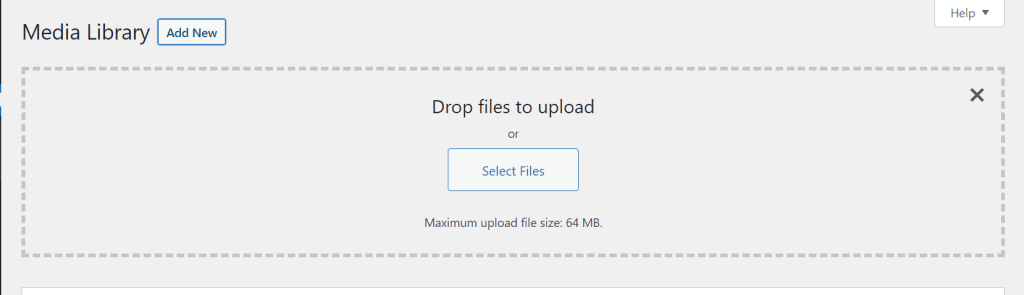
- 이제 현재 최대 업로드 크기 를 쉽게 확인할 수 있습니다.
위 스크린샷에서 최대 업로드 파일 크기는 64MB이며 WordPress에서 기본값으로 설정되어 있습니다.
WordPress에서 최대 업로드 파일 크기를 늘리는 방법 알아보기
마침내 WordPress의 최대 업로드 크기와 WordPress 의 현재 최대 업로드 크기를 확인하는 방법을 알게 되었기를 바랍니다.
이제 WordPress에서 최대 업로드 파일 크기를 늘리는 방법을 배울 수 있습니다. 그러나 주어진 방법은 호스팅 서비스에서 기본 구성을 설정하는 방법에 전적으로 의존한다는 것을 알아야 합니다. 따라서 일부 전략은 WordPress 웹 사이트에서 작동하지 않을 수 있습니다.
다음은 WordPress에서 최대 업로드 파일 크기를 늘리기 위해 따를 수 있는 몇 가지 쉬운 방법입니다.
1. .htaccess 파일 사용
이 방법은 웹 서버가 Apache에서 실행되는 독자를 위한 것입니다. WordPress에서 최대 업로드 파일 크기 를 늘리기 위해 .htaccess 파일을 편집하고 업데이트할 수 있습니다.
먼저 .htaccess 파일 을 편집해야 합니다. 이를 위해 cPanel 또는 FTP 를 사용하여 서버에 액세스해야 합니다.
이제 루트 폴더 내에서 .htaccess 파일 을 검색할 수 있습니다. 명확하게 하기 위해 내부에 wp-config.php 가 있는 폴더입니다.

참고: 문제가 발생할 경우 보안 백업을 수행할 수 있도록 수정하기 전에 파일 복사본을 로컬 컴퓨터에 다운로드해야 합니다.
웹사이트 백업을 완료한 후 .htaccess 파일 에 다음 코드를 추가합니다.
php_value 업로드_최대_파일 크기 32M php_value post_max_size 64M php_value memory_limit 128M php_value max_execution_time 300 php_value max_input_time 300
PHP 매뉴얼에 따르면 PHP가 업로드를 처리하는 방법을 담당하는 세 가지 PHP 지시문이 있습니다.
- upload_max_filesize: 파일의 최대 업로드 제한.
- post_max_size: POST 요청에서 처리될 최대 업로드 제한.
- memory_limit: PHP에 할당된 메모리입니다.
모든 값은 MB가 아닌 M을 사용합니다. PHP는 그러한 방식으로 지침을 처리하고 있습니다.
2. 워드프레스 파일 수정
주어진 방법이 효과가 없다면 이 방법을 따르는 것이 좋습니다. WordPress 파일 내에서 다음 세 줄을 붙여넣을 수 있습니다. 이 줄은 wp-config.php, functions.php 등에 입력할 수 있습니다.
@ini_set( 'upload_max_size' , '25MB' ); @ini_set( 'post_max_size', '27MB'); @ini_set( '메모리 제한', '30MB' );
3. 워드프레스 플러그인 사용하기
코드를 가지고 노는 것은 보통 사람이 할 일이 아닙니다. 따라서 더 쉬운 솔루션을 찾았습니다. 이 방법 으로 WordPress에서 최대 업로드 파일 크기를 늘리는 방법을 실행하는 데 확실히 도움이 되는 쉬운 WordPress 플러그인을 사용할 것입니다.
따라야 할 단계는 다음과 같습니다.
- 워드프레스 대시보드로 이동합니다.
- 플러그인 >> 새로 추가 로 이동합니다.
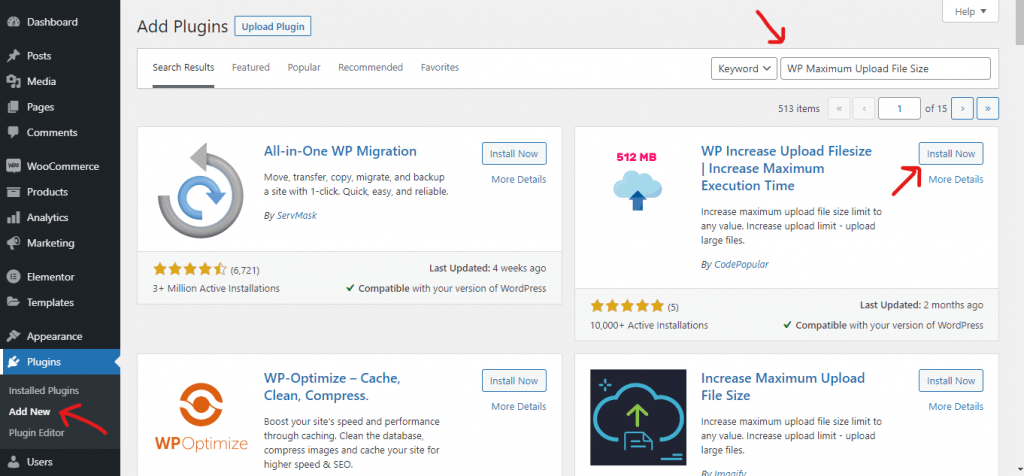
- "Wp 최대 업로드 파일 크기" 검색
- 플러그인을 설치 하고 활성화 합니다.
- 이제 왼쪽 탭에서 Wp 업로드 제한 을 찾을 수 있습니다. 그것을 클릭하십시오.
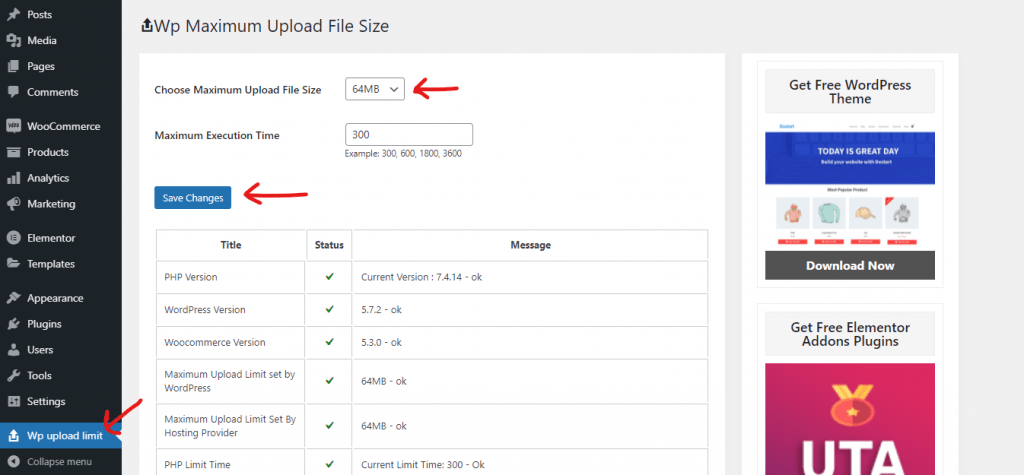
- 마지막으로 최대 업로드 크기 제한 을 설정하고 변경 사항을 저장할 수 있습니다.
4. 호스팅 제공업체에 문의
파일 업로드에 문제가 있고 파일 크기 제한이 있는 경우 호스팅 제공업체의 도움을 받는 것이 가장 빠른 옵션 중 하나입니다. 업로드 제한 강화는 기술 지원을 위한 필수 의무입니다. 이를 통해 대부분의 호스팅 제공업체는 이 문제를 신속하게 해결할 수 있습니다.
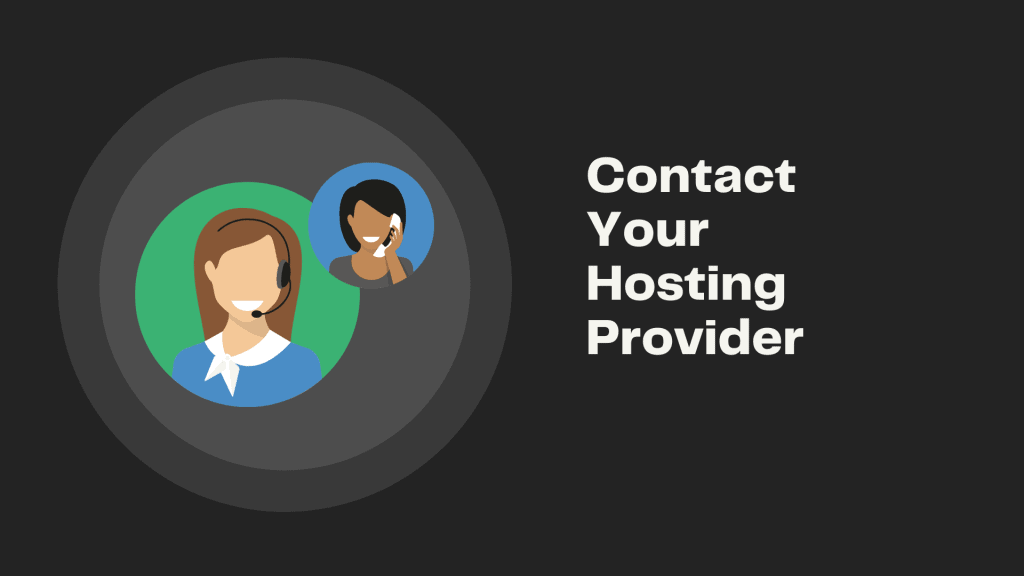
문제를 이해하는 가장 접근하기 쉬운 방법은 호스팅 제공업체로부터 웹사이트에 대한 오류 로그를 받는 것입니다. 백업을 가져오려고 할 때 기록을 확인하십시오. 당신이 만난 한계가 무엇이든 알게 될 것이고 그것을 높이면 문제가 해결될 것입니다.
요약하면
이 게시물에서 WordPress 사이트의 최대 업로드 파일 크기 제한을 늘리는 데 사용할 수 있는 많은 대체 기술에 대해 논의했습니다.
이 자세한 가이드 가 WordPress에서 최대 업로드 파일 크기를 늘리는 방법 을 이해하는 데 도움이 되었기를 바랍니다. 사이트가 WordPress인지 확인하는 방법에 대한 기사를 작성하도록 요청한 방문자를 위해 . 이에 대한 전용 기사가 있습니다.
이 게시물이 마음에 들면 YouTube 채널 에서 WordPress 비디오 자습서를 구독하십시오. Pinterest 에서 우리를 팔로우하는 것을 잊지 마십시오.
우리는 항상 개선하려는 동기를 부여하기 때문에 방문자의 모든 유형의 제안을 받아들입니다. 아래에 댓글을 남겨주세요.
